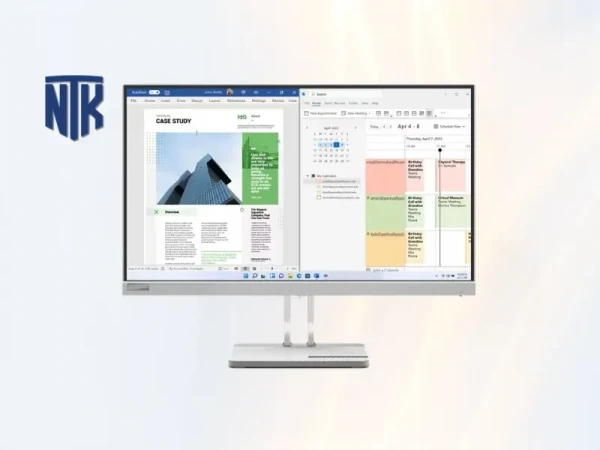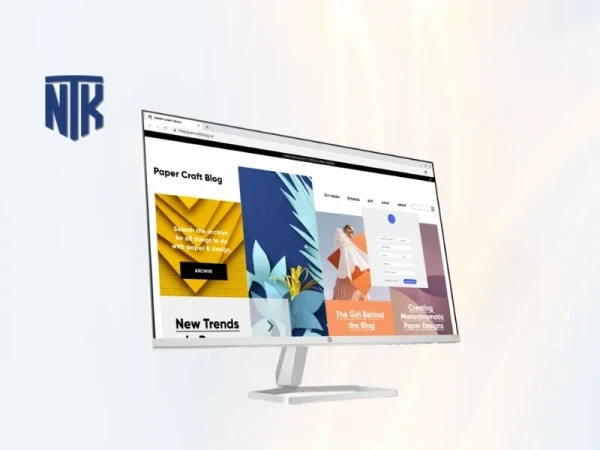Màn hình 100Hz – Cân bằng mượt mà và tiết kiệm, lựa chọn đáng giá cho đa số người dùng
Khi nhắc đến tần số quét của màn hình, người dùng thường nghĩ ngay đến hai mốc phổ biến: 60Hz cho công việc văn phòng và 144Hz trở lên cho game thủ. Tuy nhiên, nằm giữa hai phân khúc đó là màn hình 100Hz – một lựa chọn vừa đủ mượt, vừa không quá tốn kém. Với khả năng hiển thị vượt trội hơn 60Hz nhưng vẫn giữ mức giá và điện năng tiêu thụ hợp lý, màn hình 100Hz ngày càng được nhiều người dùng phổ thông lẫn bán chuyên lựa chọn.
Từ thao tác cuộn trang, chỉnh sửa ảnh nhẹ, dựng video cơ bản cho đến xem phim hay chơi game ở mức trung bình – màn hình 100Hz mang lại cảm giác phản hồi mượt mà rõ rệt so với các dòng 60Hz truyền thống. Bài viết này, Tin học Thành Khang sẽ phân tích chi tiết vì sao dòng màn hình 100Hz đang trở thành “điểm ngọt” trên thị trường hiện nay, dành cho những ai muốn nâng cấp trải nghiệm nhưng chưa sẵn sàng bước vào thế giới chuyên game hoặc sáng tạo nội dung chuyên sâu.

I. Tìm hiểu cơ bản về màn hình 100Hz
1. Tần số quét là gì và 100Hz nghĩa là sao
Tần số quét, hay còn gọi là Refresh Rate, là số lần hình ảnh được làm mới trong một giây. Với màn hình 100Hz, bạn đang xem hình ảnh được cập nhật tới 100 lần mỗi giây. Điều này khiến mọi chuyển động, từ việc cuộn chuột nhẹ nhàng trong Word đến việc xem phim hành động đều trở nên trơn tru, không giật khung hay nháy hình khó chịu.
So với màn hình 60Hz thông thường, sự khác biệt là rất rõ ràng. Khi bạn chuyển từ 60Hz sang 100Hz, thứ bạn cảm nhận được không chỉ là “hình ảnh mượt hơn” mà còn là cảm giác dễ chịu cho mắt – thứ mà nhiều người chỉ nhận ra khi họ đã có cơ hội trải nghiệm thực tế.
2. Màn hình 100Hz ra đời từ đâu
Ban đầu, tần số quét cao như 100Hz chỉ xuất hiện trên các dòng tivi cao cấp hoặc màn hình chuyên game. Tuy nhiên, trong vài năm gần đây, xu hướng thị trường đã thay đổi. Các hãng lớn như Samsung, LG, Asus hay AOC đã đưa tần số 100Hz vào nhiều mẫu màn hình văn phòng và phổ thông, khiến lựa chọn này trở nên phổ biến hơn.
Nguyên nhân là vì nhu cầu làm việc, học online, chỉnh sửa ảnh – video, hay đơn giản chỉ là trải nghiệm hình ảnh mượt hơn ngày càng cao. Màn hình 100Hz giờ đây không chỉ dành cho dân game, mà còn được khuyến khích dùng trong văn phòng, lớp học, phòng họp hay cả không gian làm việc tại nhà.
3. 100Hz có khác biệt gì nhiều so với 60Hz hoặc 144Hz?
So với màn hình 60Hz truyền thống, 100Hz rõ ràng là một bước tiến lớn. Chuyển động mượt hơn, mắt bớt mỏi hơn, nội dung hiển thị ổn định hơn – tất cả đều góp phần tạo ra một trải nghiệm hoàn toàn khác biệt, dù chỉ nhìn thoáng qua.
Còn nếu so với 144Hz – tiêu chuẩn trong thế giới gaming – thì 100Hz vẫn kém hơn một chút về độ nhạy và tốc độ phản hồi. Nhưng đổi lại, màn hình 100Hz không đòi hỏi card đồ họa mạnh mẽ, tiêu thụ điện năng thấp hơn và giá thành dễ chịu hơn nhiều. Với người dùng phổ thông, đây là vùng cân bằng lý tưởng giữa chi phí và hiệu suất.
4. Tấm nền nào thường được dùng cho màn hình 100Hz
Các màn hình 100Hz hiện nay chủ yếu sử dụng tấm nền IPS, VA hoặc PLS. IPS nổi bật với màu sắc trung thực, góc nhìn rộng – rất hợp cho thiết kế và văn phòng. VA thì ghi điểm với độ tương phản cao, đen sâu – phù hợp với xem phim. PLS là tấm nền độc quyền của Samsung, dung hòa giữa hai đặc điểm trên.
Khi kết hợp với tần số 100Hz, các tấm nền này cho cảm giác hình ảnh sống động, chuyển động mượt mà hơn nhưng vẫn tiết kiệm điện. Đây cũng là lý do mà nhiều người chuyển từ màn hình 60Hz sang 100Hz không muốn quay lại – vì sự khác biệt là dễ thấy bằng mắt thường.
5. Những thông số kỹ thuật đi kèm không thể bỏ qua
Một màn hình tốt không chỉ nằm ở tần số quét. Với màn hình 100Hz, bạn cũng nên chú ý đến độ phân giải – ít nhất là Full HD, hoặc tốt hơn là 2K; thời gian phản hồi dưới 5ms để tránh hiện tượng bóng mờ; cổng kết nối HDMI hoặc DisplayPort để đảm bảo tín hiệu đủ mạnh.
Ngoài ra, nhiều mẫu còn được trang bị công nghệ như Flicker-Free (chống nháy), Low Blue Light (lọc ánh sáng xanh), FreeSync (đồng bộ khung hình). Tất cả những yếu tố này góp phần biến chiếc màn hình 100Hz trở thành công cụ hỗ trợ đắc lực, không chỉ để làm việc mà còn là để thư giãn và giải trí hiệu quả hơn mỗi ngày.
II. Lợi ích thực sự khi dùng màn hình 100Hz trong đời sống hàng ngày
1. Tăng độ mượt trong thao tác văn phòng mà không cần phần cứng quá mạnh
Nếu bạn thường xuyên làm việc với Excel có hàng trăm dòng, cuộn email cả ngày hay soạn văn bản trên Word, thì một chiếc màn hình 100Hz sẽ khiến mọi thao tác trở nên dễ chịu đến bất ngờ. Chỉ cần kéo chuột nhẹ là bạn thấy nội dung cuộn mượt như trượt trên mặt kính, không còn cảm giác lắc nhẹ từng khung hình khiến mắt khó chịu nữa. Dù bạn không phải dân kỹ thuật, thì sự mượt mà ấy vẫn tạo nên cảm giác chuyên nghiệp và liền mạch trong từng thao tác nhỏ.
Ngay cả khi cấu hình máy không mạnh – ví dụ như máy văn phòng dùng chip Core i3, RAM 8GB – thì màn hình 100Hz vẫn phát huy tác dụng vì nó không đòi hỏi GPU cao cấp để hoạt động hiệu quả. Đây là lý do vì sao ngày càng nhiều công ty và người dùng cá nhân sẵn sàng đầu tư vào một màn hình tần số cao như một cách nâng cấp trải nghiệm hàng ngày mà không cần phải thay cả dàn máy tính.
2. Cảm giác hình ảnh liền mạch khi xem phim và giải trí
Xem phim không chỉ là việc bật video rồi ngồi xem – nó là trải nghiệm thị giác. Và để cảm nhận rõ sự khác biệt, bạn chỉ cần so sánh cùng một đoạn phim hành động trên màn hình 60Hz và 100Hz. Cảnh rượt đuổi, chuyển động nhanh hay góc quay lia sẽ được tái hiện rõ ràng, ít nhòe hơn, và cảm giác theo dõi câu chuyện cũng chân thật hơn. Điều này đặc biệt quan trọng nếu bạn là người yêu thích điện ảnh hoặc làm việc với nội dung hình ảnh, bởi từng khung hình đều mang ý nghĩa.
Với những ai hay dùng màn hình để xem các nội dung trực tuyến như YouTube, Netflix hoặc các nền tảng học trực tuyến, độ mượt này sẽ giúp giảm mỏi mắt đáng kể sau hàng giờ theo dõi. Bởi thay vì hình ảnh chớp nháy nhẹ từng khung, bạn sẽ thấy chuyển động trôi chảy hơn, ít phân tán sự tập trung. Đó là sự khác biệt tinh tế nhưng cực kỳ đáng giá.
3. Bảo vệ đôi mắt khi làm việc liên tục nhiều giờ mỗi ngày
Một trong những lý do âm thầm khiến nhiều người bị đau đầu, mỏi mắt sau mỗi buổi làm việc chính là màn hình có tần số quét thấp. Mỗi giây trôi qua, màn hình 60Hz chỉ làm mới hình ảnh 60 lần, trong khi 100Hz thì lên tới 100 lần – tức là mắt bạn tiếp nhận chuyển động mượt hơn, ổn định hơn, giảm hiện tượng nhấp nháy vô hình mà thị giác phải điều chỉnh liên tục. Việc này đặc biệt có ích khi làm việc trong môi trường ánh sáng trắng hoặc có nhiều màn hình chạy cùng lúc.
Đối với dân văn phòng, giáo viên, sinh viên hay bất kỳ ai cần gắn bó hàng tiếng mỗi ngày với máy tính, thì việc đầu tư vào một màn hình 100Hz không đơn thuần là mua thiết bị – mà là đầu tư cho sức khoẻ mắt. Dù không có một dòng cảnh báo nào hiện lên, đôi mắt bạn sẽ cảm ơn bạn sau mỗi buổi làm việc kéo dài mà không bị khô rát hay phải nheo lại do mỏi.
4. Cải thiện rõ rệt khi chơi các tựa game nhẹ hoặc online
Bạn không cần phải là game thủ chuyên nghiệp để nhận ra sự khác biệt mà màn hình 100Hz mang lại trong các trò chơi. Kể cả khi bạn chỉ chơi những game phổ thông như Liên Minh Huyền Thoại, Dota 2, Genshin Impact hay thậm chí là game giả lập nhẹ, thì độ mượt khi rê chuột, xoay camera hay combat vẫn cảm nhận rõ rệt. Mọi hành động trên màn hình được tái hiện trơn tru hơn, giảm hiện tượng rách hình, bóng mờ hay lag ảo.
Điều đặc biệt là bạn không cần sở hữu card màn hình RTX để trải nghiệm được điều này. Chỉ với một cấu hình tầm trung, bạn đã có thể chơi game ở 100Hz nếu game hỗ trợ. Đây là điểm khiến màn hình 100Hz trở thành lựa chọn trung gian rất hợp lý – không đắt đỏ như 144Hz nhưng vẫn đủ mang lại trải nghiệm mượt mà hơn gấp đôi màn hình truyền thống 60Hz.
5. Tương thích tốt với thiết bị hiện đại, không cần cài đặt rườm rà
Ngày nay, các thiết bị điện tử như laptop, MacBook, mini PC hay thậm chí là Android TV box đều đã hỗ trợ xuất hình ảnh ra ngoài màn hình với tần số cao. Một chiếc màn hình 100Hz hiện đại thường được trang bị đầy đủ cổng HDMI 2.0, DisplayPort, thậm chí cả USB-C, giúp bạn cắm vào là chạy – không cần phần mềm cầu kỳ hay driver phức tạp. Điều này giúp tiết kiệm rất nhiều thời gian thiết lập, đặc biệt khi bạn cần chuyển đổi giữa nhiều thiết bị khác nhau.
Ngay cả khi bạn sử dụng nhiều thiết bị cùng lúc – ví dụ như laptop làm việc, máy bàn chơi game, đầu thu giải trí – thì việc một màn hình có thể xử lý trơn tru mọi tín hiệu hình ảnh ở 100Hz là một điểm cộng cực lớn. Bạn sẽ không còn gặp cảnh nhòe hình khi đổi thiết bị hay phải chỉnh từng thông số thủ công. Chỉ cần cắm là có thể trải nghiệm mượt mà ngay lập tức.
III. Ai là người nên chọn màn hình 100Hz?
1. Dân văn phòng ngồi máy tính cả ngày
Mỗi ngày ngồi 8 tiếng trước màn hình máy tính, bạn có thể không nhận ra đôi mắt mình đang bị bào mòn chậm rãi vì từng cú cuộn bị giật nhẹ, từng chuyển động nhấp nháy li ti trên màn 60Hz. Chọn màn hình 100Hz không phải vì thích “đu trend”, mà vì nó giải quyết đúng thứ bạn cần – một không gian nhìn dễ chịu, phản hồi hình ảnh ổn định, không chập chờn hay đập vào mắt những bóng mờ khó chịu khi rê chuột hay kéo Excel.
Trong môi trường làm việc chuyên nghiệp, nơi mọi giây phút đều là tiền bạc, bạn sẽ thấy rõ việc nhìn rõ thông tin hơn, cuộn mượt bảng tính hơn, kéo video thuyết trình nhanh hơn – tất cả khiến công việc trơn tru hơn nhiều. Đó không chỉ là nâng cấp cho thiết bị, mà là nâng cấp cả cách bạn làm việc.
2. Sinh viên học trực tuyến và làm bài nhóm
Việc học qua Zoom hay Google Meet không còn xa lạ, nhưng nếu học bằng một màn hình nhòe, giật nhẹ từng khi giáo viên chia sẻ màn hình, thì kiến thức không trôi vào đầu mà trôi tuột ra ngoài. Màn hình 100Hz với kích thước lớn, độ phân giải cao, tần số quét ổn định là “vũ khí thầm lặng” giúp sinh viên nắm bài rõ hơn, bám sát nội dung tốt hơn mà không bị phân tâm bởi nháy hình hay trễ khung.
Chưa kể khi làm bài thuyết trình nhóm, dựng slide, chỉnh sửa hình ảnh hoặc dựng clip ngắn trên Canva, Premiere… màn hình như LG 29WP500 hoặc Asus VP299CL sẽ cho không gian rộng rãi, hình ảnh rõ ràng, phản hồi nhanh, giúp các bạn vừa làm vừa học, vừa sáng tạo nội dung một cách thoải mái và hiệu quả hơn.
3. Người làm thiết kế và chỉnh sửa hình ảnh cơ bản
Bạn có thể không là dân Photoshop chuyên nghiệp, nhưng nếu bạn chỉnh ảnh sản phẩm để đăng Shopee, cắt clip Tiktok bán hàng, thiết kế banner, thì sự ổn định về hình ảnh, màu sắc trung thực, góc nhìn rộng là thứ không thể thiếu. Màn hình 100Hz với tấm nền IPS, tỷ lệ 21:9 hay độ phân giải 2K sẽ cho bạn không gian và độ chính xác cần thiết để xử lý chi tiết nhỏ mà không nhức mắt.
Nhiều mẫu như Samsung S65UA hoặc Asus VP299CL tích hợp cả khả năng lọc ánh sáng xanh, chống nháy hình, giúp bạn có thể làm việc liên tục 3–4 tiếng mà vẫn cảm thấy dễ chịu. Với người làm sáng tạo tự do, đây là khoản đầu tư nhỏ nhưng mang lại sự khác biệt rõ rệt về cảm giác lẫn chất lượng đầu ra.
4. Game thủ bán chuyên hoặc giải trí nhẹ nhàng
Bạn không cần phải thi đấu eSports để xứng đáng với một màn hình 100Hz. Chơi Liên Minh, PUBG, Genshin hay Valorant – chỉ cần lên từ 60Hz sang 100Hz thôi là bạn đã thấy nhân vật di chuyển liền mạch, cảnh quay không còn xé hình. Đặc biệt với những game cần phản xạ nhanh, tần số quét cao giúp bạn nhận diện chuyển động tốt hơn, thao tác chính xác hơn, giảm hiện tượng “ảo giác lag”.
Thay vì phải tốn thêm tiền cho màn hình gaming 144Hz hoặc 165Hz, bạn chỉ cần một chiếc như LG 29WQ600 là đủ cảm nhận được “level up” trong từng pha xử lý. Dù là chơi giải trí buổi tối hay stream nhẹ nhàng cuối tuần, màn hình 100Hz luôn là lựa chọn khôn ngoan cho ai muốn mượt mà mà không tốn kém.
5. Người dùng phổ thông muốn trải nghiệm tốt hơn
Ngay cả khi bạn chỉ dùng máy tính để duyệt web, xem YouTube, chỉnh file Word hay video call với gia đình – thì cũng không có lý do gì để tiếp tục nhìn màn hình 60Hz cả. Màn hình 100Hz bây giờ có mức giá không còn cao, nhiều mẫu phổ thông có tấm nền đẹp, thiết kế mỏng, chân đế gọn, kết nối đa dạng như HDMI, DisplayPort, thậm chí cả USB-C.
Đây là món “đồ công nghệ nâng đời” đáng mua cho bất kỳ ai dùng máy tính mỗi ngày. Nó không quá phô trương như card đồ họa hay bàn phím RGB, nhưng một khi đã trải nghiệm thì bạn không còn muốn quay lại với cảm giác giật từng dòng khi kéo trang hay tua video. Nó nhẹ nhàng, âm thầm – nhưng khiến bạn thấy hài lòng mỗi lần bật máy lên.
IV. Những công nghệ hỗ trợ đáng chú ý trên màn hình 100Hz
1. Công nghệ chống nháy hình (Flicker-Free) bảo vệ mắt âm thầm mỗi ngày
Không phải ai cũng nhận ra hiện tượng nháy hình trên màn hình tần số thấp vì nó quá nhanh để mắt thấy được, nhưng lại đủ mạnh để khiến bạn cảm thấy đau đầu, nhức mắt sau vài giờ làm việc. Công nghệ chống nháy – Flicker-Free – xuất hiện trên nhiều mẫu màn hình 100Hz hiện nay chính là lời giải cho vấn đề đó. Nó hoạt động âm thầm bằng cách điều chỉnh độ sáng ổn định, không thay đổi đột ngột theo chu kỳ, giúp ánh sáng từ màn hình truyền đến mắt nhẹ nhàng và ổn định hơn.
Với những người phải ngồi nhiều giờ trước máy tính – như nhân viên văn phòng, giáo viên, streamer hay học sinh học online – công nghệ này trở nên thiết yếu. Một chiếc màn hình như LG 29WP500 hoặc Samsung S65UA không chỉ đẹp ở màu sắc, độ phân giải, mà còn có Flicker-Free để giúp bạn sử dụng cả ngày dài mà mắt vẫn dễ chịu, không khô, không đỏ.
2. Bộ lọc ánh sáng xanh (Low Blue Light) giúp giấc ngủ không bị gián đoạn
Bạn đã bao giờ trằn trọc mãi không ngủ được sau khi làm việc khuya trước màn hình chưa? Đó có thể là do ánh sáng xanh phát ra từ màn hình khiến não bộ nghĩ rằng trời vẫn còn sáng. Công nghệ lọc ánh sáng xanh trên màn hình 100Hz ra đời để khắc phục điều đó – nó điều chỉnh lại quang phổ ánh sáng, giảm phần gây hại nhưng vẫn giữ được độ rõ nét và trung thực của hình ảnh.
Với một số màn hình như Asus VP299CL, chế độ Low Blue Light còn có thể điều chỉnh theo từng mức độ: đọc văn bản, lướt web, chỉnh ảnh, xem phim – bạn chọn gì, máy tự tối ưu ánh sáng phù hợp. Đây không chỉ là tính năng hay ho, mà là sự đầu tư cho giấc ngủ ngon và sức khỏe thị giác bền lâu.
3. Đồng bộ hóa hình ảnh với FreeSync hoặc G-Sync Compatible
Hiện tượng xé hình khi chơi game – bạn thấy cảnh di chuyển bị tách đôi, không liền mạch – thường đến từ sự lệch pha giữa GPU và màn hình. Để xử lý chuyện này, nhiều màn hình 100Hz tích hợp FreeSync hoặc G-Sync Compatible để đồng bộ tốc độ làm mới của màn hình với tốc độ khung hình từ card đồ họa, giúp hình ảnh mượt như lụa.
Điều này không chỉ hữu ích cho game thủ mà còn cho cả người làm thiết kế chuyển động, dựng video, vì mọi khung hình hiển thị đều chính xác, không méo, không rung. LG 29WQ600 hay Samsung LS27C310EAEXXV là những cái tên phổ thông đã tích hợp công nghệ này, tạo ra một trải nghiệm ổn định và dễ chịu trong mọi tác vụ hình ảnh chuyển động.
4. Chế độ hiển thị chuyên dụng theo nhu cầu sử dụng
Không phải lúc nào bạn cũng cần màn hình hiển thị giống nhau. Lúc đọc tài liệu cần độ sáng vừa phải, lúc chỉnh ảnh cần màu sắc chính xác, còn lúc xem phim lại cần độ tương phản cao. Các màn hình 100Hz hiện nay thường có chế độ hình ảnh tùy chỉnh, cho phép bạn chuyển nhanh qua các thiết lập như Movie, Text, Gaming, Photo… chỉ bằng một nút bấm hoặc vài thao tác trong OSD.
Điều này cực kỳ tiện khi bạn dùng cùng một màn hình cho nhiều mục đích – vừa làm việc, vừa giải trí, vừa học hành. Không cần mua nhiều thiết bị, bạn vẫn có thể tận dụng hết công năng của một chiếc màn hình tốt, đúng nghĩa “một đầu tư – nhiều lợi ích”.
5. Cổng kết nối hiện đại: HDMI, DisplayPort, USB-C
Mua màn hình không thể không nhắc đến cổng kết nối. Một màn hình có tần số quét cao như 100Hz nhưng chỉ hỗ trợ VGA thì... phí của. Rất may là đa số màn hình hiện đại đều trang bị HDMI 2.0 trở lên, đủ để truyền hình ảnh Full HD hoặc 2K ở 100Hz. Nhiều mẫu còn có DisplayPort – lý tưởng cho dân làm đồ họa và game – hoặc cổng USB-C giúp cắm trực tiếp từ laptop mà không cần hub chuyển đổi.
Ví dụ, Samsung S65UA có cả DisplayPort và USB-C, vừa sạc laptop, vừa truyền hình ảnh, lại cực kỳ gọn gàng nếu bạn đang thiết lập một góc làm việc tối giản. Còn nếu bạn cần dùng nhiều thiết bị cùng lúc – như máy tính, camera họp, đầu phát phim – thì cổng HDMI kép là lựa chọn hợp lý mà nhiều mẫu như LG 29WP500 đang có sẵn.
V. So sánh màn hình 100Hz với các tần số quét phổ biến khác
1. 100Hz và 60Hz: Khoảng cách tưởng nhỏ nhưng khác biệt rõ
Nếu bạn từng quen với màn hình 60Hz, chuyển sang 100Hz giống như từ đi xe số sang xe ga cao cấp – mọi thứ mượt hơn, ít rung hơn, và cảm giác “êm tay” rõ rệt dù cùng một thao tác. Đừng tin chỉ vì con số – hãy thử kéo chuột qua một đoạn văn bản dài, bạn sẽ thấy chữ không còn nhòe nhẹ, không còn bị vỡ đường viền khi rê nhanh, và mắt cũng không cần phải điều tiết quá nhiều để theo dõi dòng chảy của hình ảnh.
Với những ai đang làm công việc văn phòng, học tập, xem phim hay dựng slide mỗi ngày, sự nâng cấp từ 60Hz lên 100Hz không chỉ là cải thiện độ mượt mà còn là nâng cấp trải nghiệm thị giác một cách bền vững. Nó giúp bạn làm việc hiệu quả hơn mà không thấy khó chịu như lúc “kéo mà màn hình không theo kịp”.
2. 100Hz và 75Hz: Một chút nâng lên, nhiều điều khác đi
Khoảng cách giữa 75Hz và 100Hz thoạt nghe không quá lớn, nhưng khi trải nghiệm thực tế, nhất là trong các thao tác có chuyển động liên tục như chỉnh video, chơi game nhẹ hoặc mở nhiều cửa sổ song song, bạn sẽ cảm nhận rõ độ mượt tăng thêm. Những thao tác lướt tab, xoay màn hình, đổi app… sẽ không còn chút độ trễ nào.
Với người dùng phổ thông hay bán chuyên, đây là khoảng nâng cấp đáng tiền nhất vì nó không kéo theo chi phí phần cứng lớn, không yêu cầu GPU mạnh mà vẫn đem lại cải thiện đáng kể. Những mẫu như Asus VP299CL hoặc LG 29WP500 tận dụng rất tốt điều này khi cân bằng giữa chi phí – hiệu năng – độ mượt.
3. 100Hz và 120Hz/144Hz: Có cần thiết phải lên cao hơn không?
Rất nhiều người phân vân: “100Hz đã tốt, nhưng liệu lên 144Hz có đáng không?” Câu trả lời là tùy vào nhu cầu. Nếu bạn không chơi game FPS tốc độ cao, không cần xử lý chuyển động khung hình nhanh đến từng mili giây, thì 100Hz đã quá ổn định và tiết kiệm rồi. Sự khác biệt giữa 100Hz và 144Hz là có, nhưng cần mắt “nhạy” và tác vụ đặc thù mới thấy rõ.
Đặc biệt, màn hình 144Hz thường kéo theo giá thành cao hơn, tiêu tốn điện năng nhiều hơn, và đôi khi yêu cầu GPU mạnh để “kéo” nổi. Với những ai cần vừa làm vừa giải trí, 100Hz là “điểm dừng lý tưởng” mà không phải hy sinh tài chính hay hiệu năng. Nó là khoảng giữa vừa đẹp, không thừa – không thiếu.
4. Độ ổn định của 100Hz khi dùng lâu dài
Một điều mà ít ai nhắc đến: tần số cao không chỉ đem lại mượt, mà còn là sự ổn định trong thời gian dài. Màn hình 100Hz chạy 8 tiếng mỗi ngày vẫn duy trì độ mượt nhất quán, ít xảy ra hiện tượng quá nhiệt, nhiễu xung hoặc mỏi mắt như khi “ép” một màn hình 60Hz phải làm việc cường độ cao.
Chính sự ổn định ấy mới khiến người dùng gắn bó lâu. Một chiếc màn hình như Samsung S65UA hay LG 29WQ600 không chỉ tốt trong 3 tháng đầu, mà còn bền bỉ sau nhiều năm sử dụng – dù bạn có dùng để làm việc hay giải trí mỗi ngày. Đó là lý do nhiều người chọn 100Hz và không bao giờ quay lại với 60Hz.
5. Sự khác biệt khi trải nghiệm đa phương tiện
Khi bạn xem video, nghe nhạc, xem phim hoặc chạy slide trình chiếu, màn hình 100Hz mang lại sự liền lạc trong từng khung hình. Cảnh quay lia máy, hiệu ứng chuyển cảnh trong clip hay thao tác tua nhanh video đều trở nên mượt mà và tự nhiên như thật. Sự mượt ấy không chỉ để “đã mắt”, mà còn giúp não bộ tiếp nhận nội dung nhanh hơn, trọn vẹn hơn.
Điều này rất hữu ích cho những ai làm nghề đào tạo, quảng cáo, truyền thông – nơi mỗi giây trên màn hình là cơ hội để truyền tải thông điệp. Với độ phân giải từ Full HD đến 2K, màn hình 100Hz giúp hình ảnh sắc nét, phản hồi tốt và màu sắc trung thực – thứ khiến khán giả ở lại lâu hơn.
VI. Chọn màn hình 100Hz thế nào để không phí tiền?
1. Đừng bỏ qua tấm nền, đó là yếu tố ảnh hưởng tới từng cú liếc mắt
Nhiều người khi mua màn hình chỉ nhìn vào kích thước và tần số quét mà quên mất một yếu tố quan trọng bậc nhất: tấm nền. Một chiếc màn hình 100Hz dùng tấm nền rẻ tiền, sai màu, góc nhìn kém thì trải nghiệm vẫn tệ, thậm chí còn gây khó chịu hơn cả màn hình 60Hz cao cấp. Tấm nền IPS là lựa chọn an toàn nhất nếu bạn cần độ chính xác màu cao, góc nhìn rộng và độ sáng ổn định – phù hợp cho cả làm việc văn phòng, xem phim lẫn chỉnh sửa ảnh nhẹ nhàng.
Những mẫu như LG 29WP500 hay Asus VP299CL đều dùng IPS, và khi kết hợp với 100Hz, nó tạo ra một trải nghiệm hiển thị vừa mượt vừa trung thực. Nếu bạn làm trong lĩnh vực thiết kế, biên tập nội dung hoặc đơn giản chỉ cần một chiếc màn hình không làm méo màu khi nghiêng đầu, thì IPS là tấm nền mà bạn nên ưu tiên hàng đầu. Còn nếu bạn thích màu đậm, độ tương phản cao, tấm nền VA cũng là một lựa chọn đáng cân nhắc.
2. Kích thước không nên chọn theo cảm tính, hãy chọn theo thói quen làm việc
Nhiều người cứ nghĩ màn càng to thì càng tốt, nhưng thực tế không phải vậy. Một chiếc màn hình 32 inch đặt lên bàn nhỏ trong căn phòng 12m² không khác gì nhét xe tải vào hẻm nhỏ – vừa chật vừa mỏi cổ vì phải liên tục đảo mắt. Nếu bạn thường ngồi gần, làm việc nhiều với văn bản, thì kích thước từ 24 đến 27 inch là hợp lý nhất. Còn nếu bạn làm đa nhiệm, mở nhiều cửa sổ cùng lúc hoặc dựng timeline video, thì tỷ lệ 21:9 trên màn hình 29 inch như LG 29WQ600 lại cực kỳ tiện dụng.
Khi chọn kích thước, đừng chỉ nhìn vào thông số mà hãy hình dung xem góc làm việc của bạn sẽ trông như thế nào khi có chiếc màn hình ấy. Nó có làm bạn phải ngồi sát tường? Có khiến bạn bị bóng đèn hắt thẳng vào giữa màn hình? Có vừa tầm nhìn không phải cúi nhiều? Một chiếc màn hình đẹp nhất là chiếc vừa mắt và vừa tầm của chính bạn, không phải chiếc người khác khen.
3. Cổng kết nối là chuyện tưởng nhỏ mà phiền to
Rất nhiều người mua màn hình về rồi ngớ người ra vì… không cắm được, do laptop chỉ có USB-C mà màn hình thì chỉ có VGA hoặc HDMI đời cũ. Với màn hình 100Hz, bạn cần ít nhất HDMI 2.0 hoặc DisplayPort 1.2 trở lên để truyền đủ tín hiệu hình ảnh ở tần số cao. Nếu dùng MacBook hoặc laptop mỏng nhẹ, hãy ưu tiên các mẫu có USB-C hỗ trợ truyền hình ảnh, vừa tiện vừa gọn.
Một số màn hình như Samsung S65UA còn cho phép sạc luôn laptop qua cổng USB-C, tạo thành giải pháp all-in-one cực kỳ tiện lợi. Việc lựa chọn cổng phù hợp sẽ giúp bạn tránh được cảnh rối dây, mua hub chuyển đổi lằng nhằng hoặc… nằm chờ ship cáp mới khi vừa gỡ thùng máy ra. Một lần kiểm tra kỹ cổng là tránh được cả loạt rắc rối về sau.
4. Hãy quan tâm tới tính năng bảo vệ mắt nếu bạn dùng máy hơn 5 tiếng/ngày
Mỗi ngày bạn nhìn vào màn hình bao lâu? Nếu câu trả lời là từ 4 tiếng trở lên thì việc đầu tư vào một màn hình có Flicker-Free và Low Blue Light là không còn gì phải bàn cãi. Những công nghệ này không giúp hình ảnh đẹp hơn nhưng lại giúp bạn… đỡ đau đầu, đỡ mỏi mắt, đỡ phải tra thuốc nhỏ mỗi tối. Nó là thứ làm bạn cảm nhận được sự “êm” chứ không phải “wow”, nhưng sau vài tuần dùng bạn sẽ thấy đời làm việc nhẹ hơn rất nhiều.
Các mẫu như Asus VP299CL cho phép bạn điều chỉnh mức lọc ánh sáng xanh theo từng chế độ: đọc sách, lướt web, chỉnh màu… rất tiện và linh hoạt. Điều này cực kỳ cần thiết cho học sinh, sinh viên, giáo viên, lập trình viên hay bất kỳ ai làm việc với màn hình trong thời gian dài. Đôi khi thứ bạn cần không phải hình ảnh “nịnh mắt” mà là thứ không khiến mắt bạn kiệt sức.
5. Đừng bỏ qua kiểu chân đế và khả năng treo tường
Ai cũng nói về tần số, độ phân giải, tấm nền… nhưng ít ai nhắc bạn rằng kiểu chân đế cũng rất quan trọng. Một chân đế cứng, điều chỉnh được độ cao, xoay ngang – xoay dọc linh hoạt sẽ giúp bạn có tư thế làm việc tốt hơn, không phải cúi nhiều hay nghiêng đầu quá mức. Còn nếu bạn thích góc làm việc gọn gàng, hãy chọn màn hình có chuẩn VESA để gắn vào arm hoặc treo tường – vừa tiết kiệm không gian, vừa dễ điều chỉnh theo góc nhìn ưa thích.
Những màn hình như Samsung S65UA hỗ trợ rất tốt cho những ai hay thay đổi tư thế làm việc hoặc cần xoay ngang dọc nhiều khi trình bày, dạy học, chia sẻ tài liệu. Việc chọn chân đế tốt giống như chọn một chiếc ghế ngồi làm việc – không ai đánh giá cao, nhưng lại quyết định việc bạn có gắn bó lâu dài với thiết bị hay không.
VII. Những mẫu màn hình 100Hz đáng mua trên thị trường hiện nay
1. LG 29WP500: Màn hình tỷ lệ 21:9, vừa làm việc vừa giải trí cực ổn
Chiếc LG 29WP500 nổi bật nhờ thiết kế siêu rộng 29 inch với tỷ lệ 21:9, giúp bạn mở hai cửa sổ cùng lúc mà không phải chuyển qua lại liên tục. Với tần số quét 100Hz, tấm nền IPS và độ phân giải Full HD+ (2560x1080), chiếc màn hình này rất phù hợp cho dân văn phòng đa nhiệm, thiết kế cơ bản, học sinh – sinh viên và cả người làm nội dung.
Dù không phải dòng cao cấp, nhưng nhờ có cổng HDMI 2.0 và hỗ trợ công nghệ bảo vệ mắt như Flicker Safe, Reader Mode, mẫu này vẫn đảm bảo dùng lâu không mỏi, không khó chịu. Với mức giá dễ tiếp cận, LG 29WP500 chính là lựa chọn phổ biến nhất khi người dùng muốn “nâng đời nhẹ nhàng” từ màn hình 60Hz thông thường.
2. Asus VP299CL: 100Hz, thiết kế gọn và tối ưu cho học tập – văn phòng
Asus VP299CL mang dáng vẻ thanh lịch, hiện đại, rất phù hợp với không gian học online, làm việc tại nhà hay thậm chí là set up phòng họp nhỏ. Với kích thước 29 inch, độ phân giải 2560x1080 và tấm nền IPS đi cùng tần số quét 100Hz, nó tạo ra không gian làm việc rộng rãi, thao tác đa nhiệm mượt mà và giảm đáng kể cảm giác giật hình khi chuyển ứng dụng.
Điểm mạnh của VP299CL nằm ở việc hỗ trợ chuẩn màu sRGB tới 99%, đi kèm các tính năng chống mỏi mắt như Low Blue Light và Flicker-Free. Ngoài ra, nó còn tích hợp cổng USB-C và chân đế xoay dọc linh hoạt, rất tiện nếu bạn thường xuyên đọc tài liệu dọc, code hoặc cần một setup làm việc năng động mà không chiếm quá nhiều diện tích.
3. Samsung S65UA: Thiết kế cong 100Hz, đậm chất chuyên nghiệp
Nếu bạn là người thích thiết kế màn cong cho trải nghiệm chìm hơn, thì Samsung S65UA là ứng viên sáng giá. Với kích thước 34 inch, độ phân giải 3440x1440 và tần số quét 100Hz, sản phẩm này hướng tới người dùng chuyên nghiệp, cần màn hình để dựng video, phân tích dữ liệu, làm tài chính hoặc trình chiếu.
S65UA hỗ trợ HDR10, có độ sáng cao, tấm nền VA chất lượng và tích hợp cổng USB-C có khả năng truyền hình ảnh, dữ liệu và sạc thiết bị đồng thời. Đây là mẫu cực kỳ linh hoạt cho ai cần một góc làm việc cao cấp, gọn gàng nhưng vẫn đầy đủ công nghệ để xử lý công việc hằng ngày mà không bị giới hạn về kết nối hay hiển thị.
4. LG 29WQ600: Người bạn đồng hành cho những ai thích sự đơn giản mà hiệu quả
Không rườm rà, không hiệu ứng màu mè, LG 29WQ600 hướng đến người dùng thích một thiết bị đơn giản, bền bỉ, chất lượng. Với kích thước 29 inch, độ phân giải 2560x1080, tấm nền IPS và tần số quét 100Hz, đây là chiếc màn hình lý tưởng cho người làm kế toán, nhân sự, quản trị website hoặc dạy học từ xa.
Ngoài tầm hiển thị rộng và rõ, 29WQ600 còn hỗ trợ nhiều chế độ hình ảnh như Reader Mode, HDR10 và tích hợp loa stereo giúp giảm phụ thuộc vào loa ngoài. Bạn không cần cấu hình máy mạnh, không cần card đồ họa rời, vẫn có thể tận hưởng sự mượt mà rõ rệt so với các màn hình thông thường, chỉ cần có HDMI 2.0 là đủ để tận dụng sức mạnh của nó.
5. Samsung LS27C310EAEXXV: Nhỏ gọn, hợp túi tiền, dễ dùng cho mọi nhà
Nếu bạn tìm một chiếc màn hình phổ thông nhưng phải có 100Hz, thì Samsung LS27C310EAEXXV là lựa chọn rất hợp lý. Với kích thước 27 inch, độ phân giải Full HD, tấm nền IPS và tần số quét 100Hz, đây là mẫu cực kỳ phù hợp cho gia đình, học sinh, văn phòng nhỏ hoặc những ai đang chuyển từ laptop sang dùng màn hình rời.
Điểm đáng giá nhất là mức giá cạnh tranh, thiết kế gọn gàng, dễ bố trí và cổng HDMI dễ kết nối với mọi thiết bị. Với chế độ bảo vệ mắt, hình ảnh rõ, góc nhìn rộng, chiếc màn này không mang tham vọng “đỉnh cao công nghệ”, nhưng mang lại đúng thứ bạn cần: ổn định, dễ chịu, và dùng được lâu.
VIII. Những lưu ý kỹ thuật khi lắp đặt và sử dụng màn hình 100Hz
1. Kiểm tra cáp và cổng để tránh bị giới hạn tần số
Dù màn hình có hỗ trợ 100Hz nhưng nếu bạn dùng cáp HDMI đời cũ hoặc kết nối qua adapter không tương thích, bạn có thể chỉ nhận được 60Hz mà không biết. Điều này xảy ra khá thường xuyên, đặc biệt với người dùng laptop hoặc máy mini có giới hạn phần cứng. Cách tốt nhất là dùng đúng cáp HDMI 2.0 trở lên hoặc DisplayPort nếu có, để đảm bảo tín hiệu truyền đi đạt đủ băng thông cho 100Hz.
Nhiều trường hợp người dùng mua màn hình ngon nhưng lại thất vọng vì “không thấy mượt hơn” – hóa ra do dây cáp. Kiểm tra phần “Display Settings” trong máy tính để chắc chắn tần số hiển thị đang là 100Hz, và nếu cần hãy thay dây hoặc cổng kết nối. Mỗi chi tiết nhỏ đều góp phần làm nên trải nghiệm trọn vẹn, đừng để bị bóp nghẹt chỉ vì một sợi dây.
2. Cấu hình máy cũng phải tương thích để tận dụng hết 100Hz
Bạn không cần card đồ họa RTX mới chạy được màn hình 100Hz, nhưng ít nhất máy bạn phải xuất được tín hiệu ở độ phân giải và tần số phù hợp. Đa phần GPU onboard từ Intel Iris Xe, AMD Radeon Vega hoặc card tầm trung như GTX 1650, RTX 3050 đều hỗ trợ tốt độ phân giải Full HD hoặc 2K ở 100Hz.
Nếu bạn dùng laptop cũ, hãy kiểm tra kỹ specs trên trang chủ hoặc sử dụng công cụ như “Custom Resolution Utility” để xác nhận khả năng xuất tín hiệu. Với người dùng PC, chỉ cần cắm đúng cổng và bật trong phần “Display Adapter Properties” là được. Việc kiểm tra sớm giúp bạn tránh cảnh “mua xong mới biết máy không kéo nổi”.
3. Tùy chỉnh profile màu để hình ảnh đúng ý hơn
Dù là màn hình có chất lượng tốt đến mấy, đôi khi màu sắc ban đầu vẫn chưa chính xác hoàn toàn. Hãy tận dụng công cụ cân chỉnh màu sẵn có trên Windows, MacOS hoặc phần mềm của hãng (như LG OnScreen Control hoặc Samsung Easy Setting Box) để điều chỉnh profile màu phù hợp với công việc.
Ví dụ, nếu bạn làm văn bản, hãy chọn profile màu trắng trung tính, độ sáng vừa phải để không gây chói. Nếu bạn chỉnh ảnh, nên tăng contrast nhẹ, bật chế độ sRGB hoặc Adobe RGB nếu màn hình hỗ trợ. Việc tùy chỉnh không mất nhiều thời gian nhưng lại cải thiện đáng kể cảm giác hiển thị và độ chính xác hình ảnh hàng ngày.
4. Sử dụng tính năng chia màn hình thông minh để tối ưu không gian
Nhiều mẫu màn hình 100Hz hiện nay có tính năng chia màn hình tự động – ví dụ chia 2 cửa sổ ngang, 3 cột dọc hoặc 4 ô vuông tùy ý. Điều này cực kỳ hữu ích khi bạn làm việc đa nhiệm như vừa soạn mail vừa tra cứu số liệu, hoặc khi cần copy từ văn bản này sang phần mềm khác.
LG 29WP500, Asus VP299CL hay Samsung S65UA đều có phần mềm riêng hỗ trợ chia vùng hiển thị mà không cần cài đặt bên thứ ba. Bạn chỉ cần vài cú click là có thể thiết lập môi trường làm việc chuyên nghiệp hơn, hạn chế việc chuyển qua lại giữa các cửa sổ và tiết kiệm rất nhiều thời gian thao tác.
5. Đặt đúng khoảng cách và chiều cao để tránh đau cổ – mỏi mắt
Ngồi sai tư thế, để màn hình quá cao hoặc quá gần không chỉ làm bạn mỏi cổ mà còn gây loá, chói mắt khi dùng lâu. Khoảng cách lý tưởng giữa mắt và màn hình nên từ 50–70 cm, với tâm màn hình thấp hơn tầm mắt khoảng 10–15 độ để cổ bạn được thả lỏng.
Nếu màn hình có chân đế điều chỉnh, hãy tận dụng tối đa. Nếu không, bạn có thể dùng giá treo hoặc kê cao màn hình bằng đế gỗ, sách hoặc thiết bị chuyên dụng. Một vài thay đổi nhỏ trong bố trí không gian làm việc sẽ giúp bạn dùng máy cả ngày mà vẫn cảm thấy dễ chịu, không mỏi gáy hay nhức đầu.
IX. Những sai lầm phổ biến khi mua màn hình 100Hz
1. Chỉ nhìn vào tần số mà quên các yếu tố quan trọng khác
Có người thấy “100Hz” là nhảy vào mua ngay mà không kiểm tra độ phân giải, tấm nền, khả năng kết nối hay chân đế có điều chỉnh được không. Tần số quét chỉ là một phần trong trải nghiệm, còn màu sắc, độ nét, tính công thái học mới là thứ bạn dùng mỗi ngày. Một màn hình 100Hz nhưng góc nhìn hẹp hoặc màu lệch quá nhiều thì cũng rất khó chịu khi làm việc.
Bạn nên xem xét kỹ các thông số khác đi kèm – như tấm nền IPS sẽ cho màu đẹp và ổn định hơn, độ sáng nên trên 250 nits để nhìn rõ trong phòng sáng, và độ phủ màu càng gần sRGB 100% càng tốt nếu bạn làm về hình ảnh. Đừng để chữ “100Hz” làm mờ mắt mà bỏ qua trải nghiệm tổng thể.
2. Mua màn hình không tương thích với laptop hoặc máy tính sẵn có
Không ít trường hợp “vui quá đà”, mua về mới nhận ra laptop không có cổng HDMI 2.0 hoặc không xuất được độ phân giải đó. Kết quả là màn hình chỉ chạy ở 60Hz hoặc bị hạ độ phân giải, gây thất vọng và khó chịu. Để tránh điều này, bạn nên kiểm tra kỹ thông số máy mình trước khi quyết định.
Nếu bạn dùng Macbook, hãy ưu tiên màn hình có USB-C hỗ trợ Display Alt Mode. Nếu bạn dùng máy bàn, hãy xem GPU có hỗ trợ độ phân giải và tần số quét mong muốn không. Một chiếc màn hình xịn nhưng không tương thích với thiết bị của bạn thì cũng chỉ là… một chiếc tivi không bắt được kênh.
3. Cố chạy 100Hz trên cáp rẻ tiền và không đạt chuẩn
Rất nhiều người vẫn nghĩ “cáp nào cũng là HDMI mà”, nhưng thực tế thì HDMI 1.4 sẽ không truyền được 100Hz ở độ phân giải cao. Nếu bạn dùng cáp quá cũ, màn hình sẽ tự động hạ tần số xuống còn 60Hz mà không báo lỗi. Kết quả là bạn nghĩ mình đã dùng 100Hz, nhưng trải nghiệm lại chẳng khác gì xưa.
Hãy đầu tư một sợi HDMI 2.0 hoặc DisplayPort 1.2 trở lên – giá không quá đắt nhưng đảm bảo tín hiệu mạnh, ổn định và đạt chuẩn. Cáp chỉ là phụ kiện, nhưng là “ống dẫn máu” giữa máy và màn hình – chất lượng cáp kém thì dòng máu sẽ nghẽn, và trải nghiệm cũng nghẽn theo.
4. Bỏ qua yếu tố bảo hành và thương hiệu
Một số màn hình giá rẻ không rõ thương hiệu có thể ghi “100Hz” trên vỏ hộp nhưng lại không đạt đủ tiêu chuẩn kiểm định hoặc thiếu chính sách hậu mãi. Nếu lỡ gặp lỗi hở sáng, điểm chết hoặc màu lệch nặng thì việc bảo hành cũng rất mệt mỏi. Chưa kể việc thiếu driver hoặc phần mềm hỗ trợ sẽ khiến bạn không tận dụng được hết tính năng của sản phẩm.
Chọn thương hiệu uy tín như LG, Samsung, Asus sẽ giúp bạn an tâm hơn, nhất là khi màn hình là thứ bạn dùng mỗi ngày. Một chiếc màn hình tốt không phải ở việc “rẻ nhất”, mà ở chỗ “xứng đáng nhất” với thời gian bạn bỏ ra để nhìn vào nó từ sáng đến tối.
5. Mua theo cảm hứng, không xác định rõ nhu cầu
Bạn là dân văn phòng thì không cần chạy đua theo màn hình gaming cong 165Hz, còn nếu bạn chơi game mỗi ngày thì đừng chọn màn hình 100Hz góc nhìn hẹp chỉ vì giá tốt. Mỗi người có nhu cầu khác nhau, và chọn sai loại màn hình sẽ khiến bạn thấy “hụt” ngay sau khi mua về vài hôm.
Hãy tự hỏi: mình dùng màn hình để làm gì mỗi ngày? Làm Excel, đọc tài liệu, dạy học, chỉnh ảnh, hay chơi game? Xác định đúng công việc chiếm nhiều thời gian nhất, từ đó chọn màn hình phù hợp. Vì cuối cùng, thứ bạn cần là một công cụ phục vụ mình – không phải món đồ chỉ để trưng.
X. Tương lai của màn hình 100Hz và sự dịch chuyển xu hướng hiển thị
1. Màn hình 100Hz sẽ trở thành tiêu chuẩn phổ thông mới
Khi mà giá màn hình 100Hz ngày càng dễ tiếp cận, việc các hãng đẩy mạnh sản xuất và người tiêu dùng ngày càng nhận ra sự khác biệt so với 60Hz sẽ khiến tần số này trở thành chuẩn mực mới. Tương tự như cách SSD dần thay HDD, tần số cao sẽ là thứ mà người ta mặc định khi nghĩ đến trải nghiệm mượt mà.
Đặc biệt trong bối cảnh làm việc online, giải trí tại nhà và học từ xa tiếp tục phát triển, người dùng càng có lý do để đầu tư vào một chiếc màn hình tốt hơn. Không phải để “khoe cấu hình”, mà để đảm bảo mỗi ngày làm việc trước máy là một ngày dễ chịu và hiệu quả.
2. Công nghệ bảo vệ mắt ngày càng được tích hợp sâu
Flicker-Free, Low Blue Light, ánh sáng dịu, cảm biến môi trường… không còn là tính năng phụ mà sẽ trở thành mặc định trên mọi màn hình mới. Điều đó cho thấy sự chuyển dịch từ “hình đẹp” sang “hình dễ nhìn” – thứ người dùng thực sự cần trong thế giới làm việc kéo dài nhiều giờ.
Với sự phổ biến của các màn hình như LG 29WQ600 hay Samsung S65UA, công nghệ bảo vệ mắt không còn là đặc quyền mà là trách nhiệm của nhà sản xuất. Người dùng giờ đây hiểu rõ: một đôi mắt khỏe là điều kiện để duy trì hiệu suất – chứ không phải con số 4K hay HDR hào nhoáng.
3. Tính linh hoạt trong thiết kế sẽ lên ngôi
Chân đế xoay đa chiều, cổng USB-C, khả năng gắn arm, khả năng chia màn hình, tích hợp loa… là những thứ người dùng thực sự quan tâm. Không ai muốn một chiếc màn hình chỉ biết hiển thị – mà còn cần phải thích nghi với không gian, thiết bị và thói quen sử dụng hàng ngày.
Sự thành công của những mẫu như Asus VP299CL cho thấy người dùng đang tìm kiếm sự tiện lợi thực tế thay vì các chỉ số lý thuyết. Màn hình tương lai phải là thiết bị phục vụ lối sống – chứ không phải thứ cần người dùng “học cách dùng”.
4. Kết nối đơn giản, hiệu quả là ưu tiên hàng đầu
Càng ít dây, càng gọn bàn, càng đỡ phiền. Màn hình tương lai không thể thiếu USB-C, thậm chí có thể đi đến Display Wireless trong vài năm tới. Sự đơn giản trong việc cắm – chạy – dùng sẽ là xu hướng chủ đạo.
Một màn hình chỉ cần cắm một sợi cáp vừa sạc laptop, vừa truyền hình ảnh, vừa kết nối USB – đó chính là thứ khiến bạn sẵn sàng chi nhiều hơn một chút. Vì trong thời đại bận rộn, trải nghiệm không phiền phức là thứ vô giá.
5. Tần số cao sẽ mở đường cho công nghệ hình ảnh tương tác
Không chỉ để nhìn, màn hình tương lai còn để chạm, để vẽ, để điều khiển. Tần số quét cao như 100Hz trở thành nền tảng cho những công nghệ cảm ứng mượt, AR, VR hoặc môi trường điều khiển không gian ảo trong công việc.
Sự mượt mà không còn đơn thuần là hình ảnh chạy nhanh, mà là phản hồi kịp thời – nơi não và tay bạn không cảm thấy độ trễ. Đó là tương lai mà một chiếc màn hình 100Hz ngày hôm nay đang đặt nền móng cho ngày mai.
Kết luận
Nếu bạn đang tìm một chiếc màn hình không chỉ đủ dùng mà còn dễ chịu mỗi khi nhìn vào, hãy nghiêm túc cân nhắc dòng màn hình 100Hz. Đây là lựa chọn hợp lý, ổn định, giúp bạn làm việc, học tập, giải trí và sáng tạo nội dung hiệu quả hơn mỗi ngày mà không cần nâng cấp cả dàn máy. Từ LG 29WP500, Asus VP299CL cho đến Samsung S65UA, đều là những lựa chọn đã được người dùng tin tưởng và kiểm chứng về độ mượt, chất lượng hình ảnh và khả năng bảo vệ mắt.
📍 Liên hệ ngay Tin học Thành Khang để được tư vấn chi tiết, trải nghiệm thực tế và chọn mua chiếc màn hình 100Hz phù hợp nhất với nhu cầu của bạn. Đừng để mắt bạn phải làm việc vất vả chỉ vì một chiếc màn hình lỗi thời. Đã đến lúc nâng cấp – nhẹ nhàng nhưng hiệu quả.
Câu hỏi thường gặp về Màn hình 100Hz
Màn hình 100Hz là gì?
Màn hình 100Hz có tốc độ làm tươi 100 lần mỗi giây, tức là nó có thể hiển thị tối đa 100 khung hình trong một giây, mang lại trải nghiệm mượt mà hơn cho các tác vụ như chơi game và xem video.
Màn hình 100Hz có tốt cho chơi game không?
Có, màn hình 100Hz là lựa chọn tuyệt vời cho các game thủ, đặc biệt là trong các tựa game yêu cầu độ mượt mà và tốc độ khung hình cao như game bắn súng và đua xe.
Sự khác biệt giữa màn hình 100Hz và 144Hz là gì?
Màn hình 144Hz có tốc độ làm tươi cao hơn, giúp cải thiện độ mượt mà hơn so với 100Hz. Tuy nhiên, 100Hz vẫn mang lại trải nghiệm mượt mà và đủ tốt cho phần lớn các game.
Màn hình 100Hz có phù hợp cho công việc văn phòng không?
Có, mặc dù không cần thiết cho các tác vụ văn phòng thông thường, nhưng màn hình 100Hz mang lại trải nghiệm chuyển động mượt mà hơn khi duyệt web và làm việc đa nhiệm.
Màn hình 100Hz có giá bao nhiêu?
Màn hình 100Hz thường có giá từ 5 triệu đến 10 triệu đồng, tùy thuộc vào kích thước, thương hiệu và tính năng như độ phân giải và công nghệ hiển thị.
Màn hình 100Hz có phù hợp cho thiết kế đồ họa không?
Màn hình 100Hz có thể đáp ứng các yêu cầu thiết kế đồ họa cơ bản, nhưng nếu làm việc với các dự án chuyên nghiệp đòi hỏi độ phân giải cao và độ chính xác màu sắc, bạn có thể cần thêm tính năng như tấm nền IPS.
Màn hình 100Hz có tiêu thụ nhiều điện năng không?
Màn hình 100Hz tiêu thụ điện năng ở mức trung bình, nhiều hơn so với màn hình 60Hz nhưng tiết kiệm điện hơn so với các màn hình 144Hz hoặc 240Hz.
Màn hình 100Hz có hỗ trợ cổng HDMI không?
Có, hầu hết các màn hình 100Hz đều hỗ trợ kết nối HDMI, DisplayPort, và đôi khi cả VGA, giúp dễ dàng kết nối với nhiều thiết bị.
Màn hình 100Hz có góc nhìn rộng không?
Góc nhìn của màn hình 100Hz phụ thuộc vào loại tấm nền, với các tấm nền IPS cung cấp góc nhìn rộng hơn và màu sắc chính xác hơn so với các tấm nền khác như TN.
Màn hình 100Hz có phù hợp để xem phim không?
Có, màn hình 100Hz mang lại trải nghiệm xem phim mượt mà và sắc nét, đặc biệt khi xem các nội dung có tốc độ khung hình cao.
Kết luận - Màn hình 100Hz, sự lựa chọn mượt mà và hợp lý
Màn hình 100Hz là sự lựa chọn lý tưởng cho những ai muốn trải nghiệm mượt mà hơn trong công việc, giải trí hoặc chơi game. Với khả năng làm mới hình ảnh nhanh hơn so với màn hình 60Hz và 75Hz, màn hình 100Hz mang lại trải nghiệm liền mạch, giúp giảm hiện tượng xé hình và giật lag.
Dù bạn là game thủ, nhà thiết kế, hay đơn giản là người dùng phổ thông, màn hình 100Hz chắc chắn sẽ mang lại sự cải thiện đáng kể về trải nghiệm hiển thị, mà không cần đầu tư vào các màn hình cao cấp có tần số quét lớn hơn.